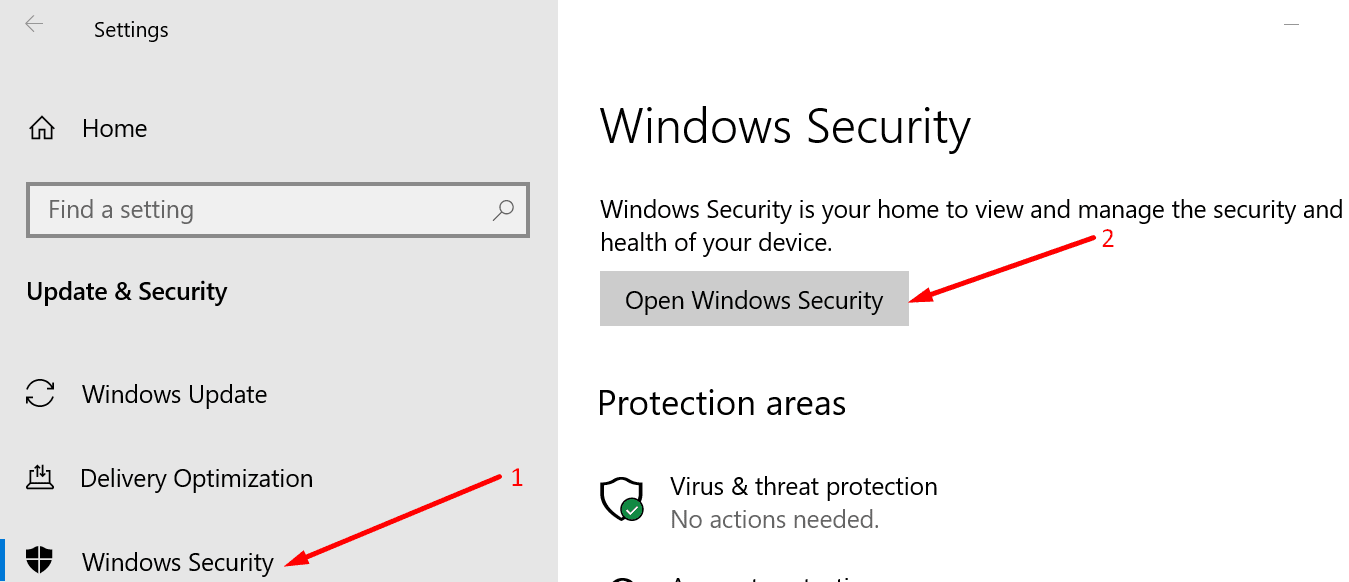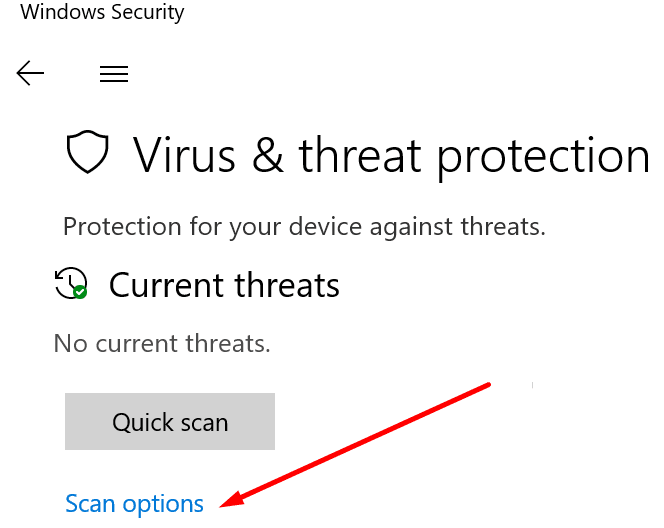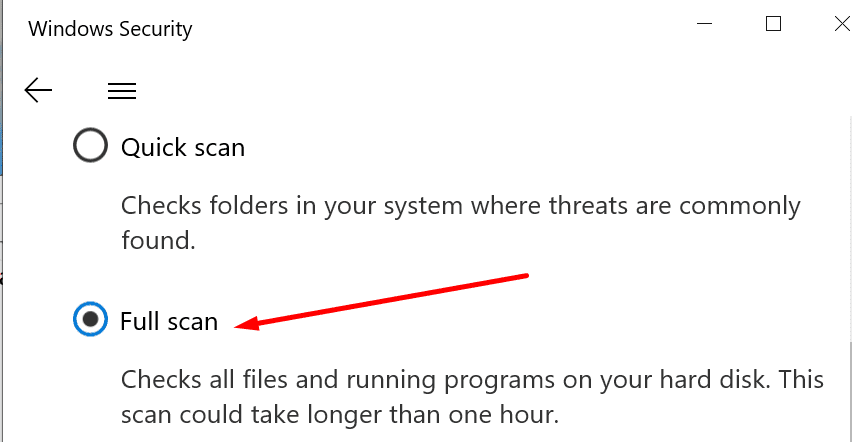Nếu bạn không thể quyết định xem cái gì YouTube và liên tục chuyển đổi giữa các video quá nhanh, Google có thể gắn cờ hành vi này là đáng ngờ. Nền tảng sẽ yêu cầu bạn sử dụng reCAPTCHA để xác minh rằng bạn là người thật.
Tại sao YouTube nhận được lưu lượng truy cập bất thường từ máy tính của tôi?
Có một số lý do có thể xảy ra tại sao YouTube tuyên bố rằng nó đã phát hiện thấy lưu lượng truy cập bất thường đến từ máy tính của bạn. Nhanh chóng chuyển đến video tiếp theo không phải là yếu tố kích hoạt duy nhất.
- Nếu bạn đang sử dụng phần mềm VPN, sistema an ninh của YouTube bạn có thể nhận được một cờ đỏ do tất cả các thay đổi IP do VPN của bạn thực hiện.
- Cài đặt trình duyệt của bạn có thể không giống như bạn YouTube mong đợi để xem, đặc biệt nếu bạn sử dụng chế độ chặn quảng cáo và ẩn danh.
- Phần mềm độc hại đã lây nhiễm vào máy tính của bạn. Mã độc hại có thể thay đổi hoạt động của máy tính của bạn, bao gồm cả các tín hiệu được gửi bởi trình duyệt của bạn.
- Nếu bạn đang ở trên một mạng công cộng, bạn có thể YouTube nhận thông báo về tất cả các yêu cầu bạn nhận được từ nhiều thiết bị được kết nối với cùng một mạng. Do đó, nền tảng có thể gắn nhãn nó là một cuộc tấn công an ninh mạng hoặc lưu lượng truy cập tự động.
Bây giờ chúng ta đã biết lý do tại sao điều này xảy ra, hãy tập trung vào cách khắc phục nó.
Giải quyết lưu lượng truy cập bất thường được phát hiện bởi YouTube từ PC của tôi
1. Khởi động lại PC, modem của bạn và ngắt kết nối VPN
Hãy bắt đầu bằng cách cập nhật kết nối internet của bạn. Khởi động lại máy tính của bạn và rút phích cắm modem khỏi ổ cắm điện.
Để modem / bộ định tuyến được rút phích cắm trong một phút rồi bật lại. Điều này sẽ xóa bộ nhớ cache.
Nếu bạn cũng đang sử dụng công cụ VPN hoặc các công cụ khác thay đổi địa chỉ IP của mình, hãy tắt chúng. Nếu bạn ngừng sử dụng kết nối VPN, tín hiệu và các yêu cầu bạn nhận được YouTube trên máy tính của bạn sẽ tương tự như kiểu sử dụng bình thường.
2. Xóa bộ nhớ cache và xóa cookie
Nếu bạn đang sử dụng tiện ích mở rộng trình duyệt, hãy tắt chúng và đóng trình duyệt. Sau đó, khởi chạy lại trình duyệt và kiểm tra xem sự cố đã được giải quyết chưa.
Xóa bộ nhớ cache của trình duyệt sẽ xóa tất cả các tệp tạm thời được lưu trữ trên thiết bị của bạn sau khi truy cập nhiều trang web.
Trong các trình duyệt dựa trên Chromium, hãy nhấp vào menu, chọn Lịch sửvà sau đó chọn xoá lịch sử truy cập một trong hai Xóa dữ liệu điều hướng (tùy thuộc vào giao diện người dùng của trình duyệt).
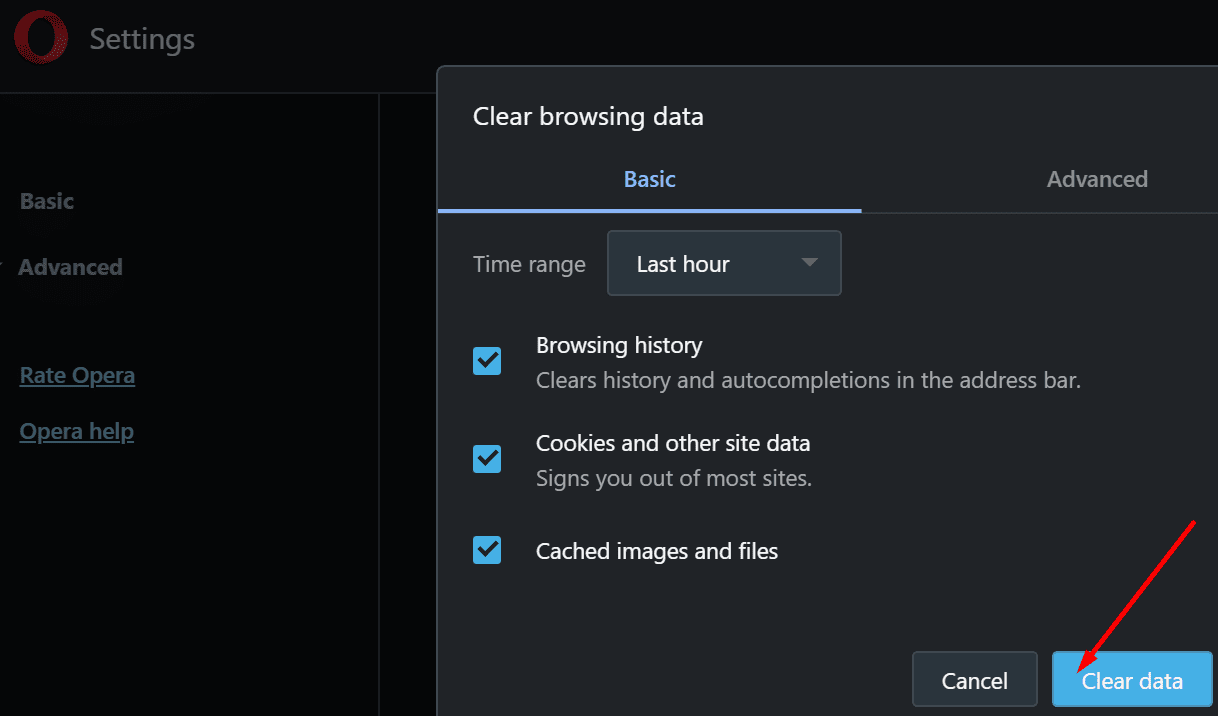
Xóa bộ nhớ cache của phiên bản mới nhất 4 tuần và cũng loại bỏ cookie. Xóa cookie sẽ kết thúc phiên hiện tại của bạn và cũng sẽ đăng xuất bạn khỏi tài khoản Google của mình.
Để biết thêm thông tin về cách quản lý cookie tốt hơn, hãy xem:
Đăng nhập lại vào tài khoản Google của bạn và kiểm tra xem phương pháp này có giải quyết được sự cố không. Ngoài ra, nếu bạn đang duyệt ở chế độ riêng tư, hãy mở YouTube trong một tab trình duyệt bình thường.
3. Khởi động lại trình duyệt của bạn
Đặt lại trình duyệt để khôi phục cài đặt mặc định của nó cũng có thể hữu ích.
Đi cài đặtnhập và chọn tùy chọn Đặt lại cài đặt về mặc định ban đầu.
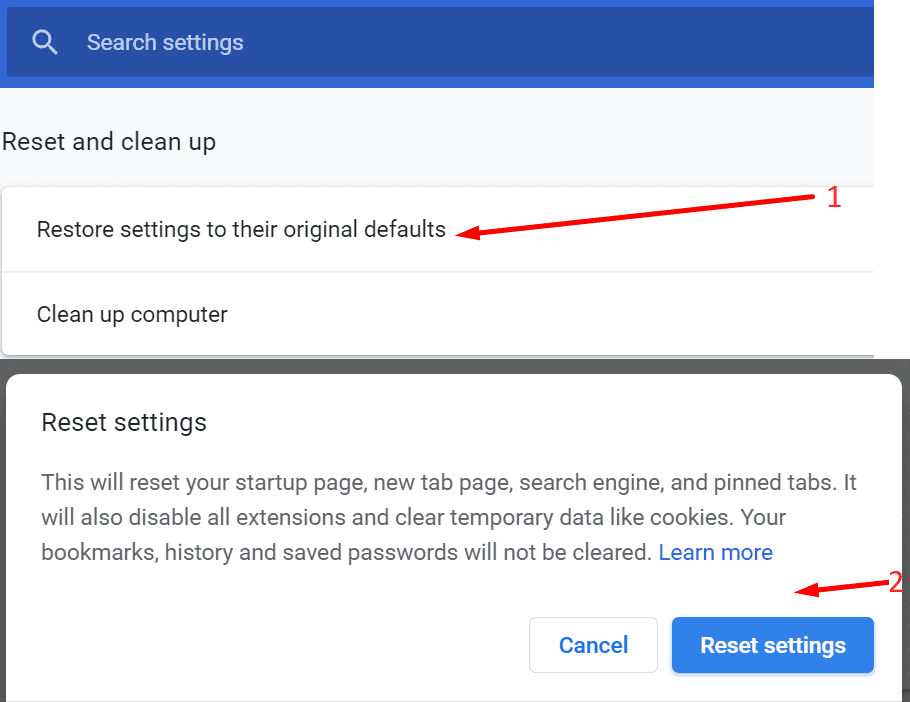
4. Thực hiện quét toàn diện phần mềm độc hại
Để loại trừ bất kỳ sự lây nhiễm vi-rút hoặc phần mềm độc hại nào, bạn có thể quét sâu để phát hiện và xóa bất kỳ dấu vết nào của phần mềm độc hại.
- Trong Windows 10 đi đến cài đặt → Cập nhật và bảo mật → và mở sự an toàn của Windows

- Bấm vào Bảo vệ chống lại vi rút và các mối đe dọa và chọn tùy chọn quét

- Bấm vào Hoàn thành analisis để đảm bảo rằng tất cả các tệp và thư mục được lưu trữ trên PC của bạn đều được quét.

Nếu bạn đang sử dụng phần mềm chống vi-rút của bên thứ ba, hãy truy cập trang hỗ trợ chính thức của họ để được hướng dẫn chi tiết về cách quét toàn bộ trên PC.
5. Tắt các công cụ kiểm tra thứ hạng trang web
Nếu bạn sử dụng phần mềm để kiểm tra thứ hạng của một trang web trên Google và YouTube chạy trong nền cùng một lúc, hành vi này có thể được hiểu là lưu lượng truy cập tự động.
Nhiều phần mềm xếp hạng trang web hoạt động bằng cách gửi các tìm kiếm đến Google để đánh giá hiệu suất của trang web tương ứng.
Việc nhận quá nhiều yêu cầu từ cùng một thiết bị trong một khoảng thời gian rất ngắn có thể dẫn đến việc Google và YouTube thực hiện hành động và sử dụng reCAPTCHA để phân biệt giữa lưu lượng truy cập do con người tạo và lưu lượng truy cập tự động.
Vui lòng cho chúng tôi biết nếu các giải pháp này làm giảm tần suất bạn nhận được «« Thông báo trong YouTube.